关闭win10开机启动项 win10开机自启动项的关闭步骤
更新时间:2023-09-15 11:49:42作者:xiaoliu
关闭win10开机启动项,如今随着计算机技术的飞速发展,Windows 10操作系统已经成为广大用户的首选,随之而来的是系统启动项过多,导致开机速度变慢,甚至影响了计算机的性能。为了解决这一问题,我们需要关闭一些不必要的开机启动项。如何关闭Win10的开机自启动项呢?在本文中我们将为您详细介绍Win10开机启动项关闭的步骤,帮助您提升计算机的开机速度和性能。
方法如下:
1.在电脑桌面左下方找到搜索栏,点击该搜索栏。
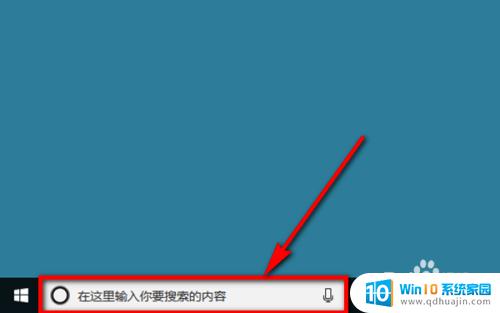
2.在搜索栏中输入“任务管理器”,然后在搜索栏上方的搜索结果中点击【任务管理器】。如图所示。
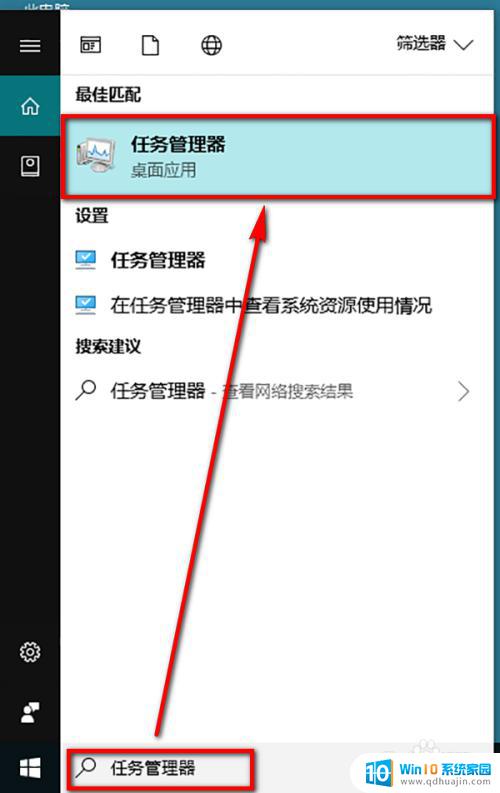
3.进入到任务管理器之后,在任务管理器的菜单栏中点击选择【启动】选项。

4.进入到启动设置页面后,我们就能看到当前开机启动项的软件。选中要关闭/禁止启动的软件,然后点击页面右下角的【禁用】选项,即可关闭开机启动功能。
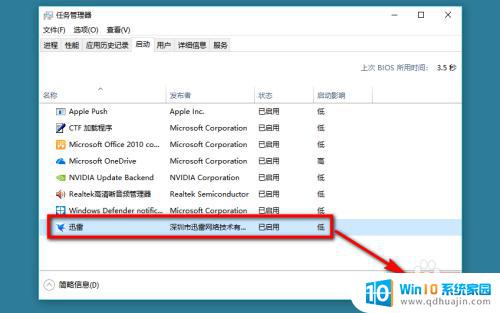
5.点击“禁用”以后,我们在任务管理器的启动菜单下就可以看到。该软件的状态变成了【已禁用】,说明该自启动项被成功关闭。
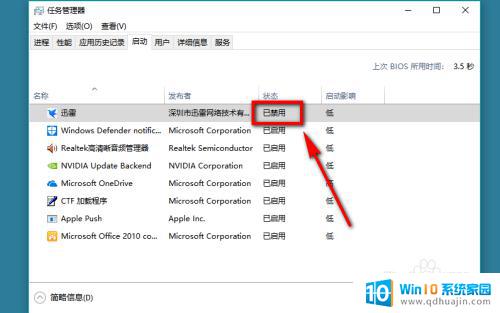
以上就是关闭Win10开机启动项的全部步骤,需要的用户可以按照上述步骤进行操作,希望能够对大家有所帮助。





